引言
在Windows 10系统中,添加扫描仪是一个相对简单的过程,只需遵循几个简单的步骤即可完成。本文将详细介绍如何在Windows 10中添加扫描仪,并解决可能遇到的一些常见问题。
准备工作
在开始添加扫描仪之前,请确保以下条件已满足:
扫描仪已正确连接到计算机。
如果扫描仪是USB连接的,请确保它已插入到计算机的USB端口。
如果扫描仪是通过网络连接的,请确保它已连接到同一网络。
添加扫描仪的步骤
步骤1:打开“设置”应用
点击屏幕左下角的“开始”按钮。
在开始菜单中,点击“设置”图标,通常是一个齿轮形状的图标。
步骤2:进入“设备和”选项
在“设置”应用中,选择“设备和”选项。
步骤3:选择“打印机和扫描仪”
在“设备和”选项卡中,找到并点击“打印机和扫描仪”。
步骤4:添加扫描仪
在“打印机和扫描仪”页面中,点击“添加打印机或扫描仪”按钮。
Windows将开始搜索连接到计算机的设备。
步骤5:选择并添加扫描仪
如果Windows找到了您的扫描仪,请从列表中选择它,然后点击“添加设备”。
如果您的扫描仪未在列表中,请点击“我需要的扫描仪不在列表中”。
步骤6:安装驱动程序
如果系统提示您安装驱动程序,请按照屏幕上的说明操作。
如果您有扫描仪的驱动程序光盘,可以插入光盘并选择“从磁盘安装”。
如果您已经下载了驱动程序,请选择“浏览”并找到驱动程序文件。
步骤7:完成添加
驱动程序安装完成后,扫描仪应该已添加到系统中。
您现在可以从应用程序中使用扫描仪。
常见问题及解决方法
问题:扫描仪未出现在列表中
检查扫描仪是否正确连接到计算机。
如果是USB连接,尝试使用不同的USB端口。
如果是网络连接,请确保扫描仪已连接到同一网络。
问题:无法安装驱动程序
尝试重新启动计算机。
检查您的Internet连接是否正常。
访问制造商的网站下载最新的驱动程序。
问题:扫描仪无法工作
确保您已按照正确的步骤添加扫描仪。
检查扫描仪是否已打开。
检查扫描仪的电源线和数据线是否连接正确。
通过以上步骤,您应该能够轻松地在Windows 10系统中添加扫描仪。如果您遇到任何问题,请按照上述解决方法尝试解决。